- Start
- Bestanden bekijken of sorteren
- Ingebedde informatie van beelden bekijken/bewerken
- Metagegevens bewerken
Grootte lettertype
- K
- M
- L
Metagegevens bewerken
XMP/IPTC-gegevens, die als metagegevens ingebed zijn in beelden, kunnen worden bewerkt en opgeslagen als een afzonderlijk aanpassingsbestand.
Opmerkingen over het bewerken van XMP/IPTC-gegevens
- In de XMP/IPTC-gegevens zijn labels en scores inbegrepen. U kunt deze instellen met behulp van het palet met hulpmiddelen voor beeldbehandeling of het palet [Aanpassingen/Metagegevens].
- XMP/IPTC-gegevens die met ViewNX-i kunnen worden bewerkt, zijn compatibel met de XMP/IPTC-gegevens die werden ingesteld met Capture NX-D, Capture NX 2, Nikon Transfer, Nikon Transfer 2 of Thumbnail Selector.
- Bij het bewerken van informatie wordt dezelfde inhoud opgeslagen in zowel het XMP- als het IPTC-veld.
- Als een item zowel in het XMP- als het IPTC-veld voorkomt, wordt de waarde in het XMP-veld weergegeven.
- Bekijk de volledige weergave van [XMP/IPTC-gegevens].
Voor meer informatie over de volledige weergave van [XMP/IPTC-gegevens] raadpleegt u “Metagegevens tonen”.
- Bewerk de gewenste items.
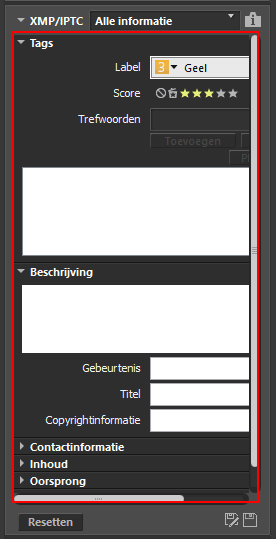 Klik links van elke itemtitel op
Klik links van elke itemtitel op om de inhoud ervan weer te geven.Items die kunnen worden bewerkt, hebben een selectiemenu of invoervak.
om de inhoud ervan weer te geven.Items die kunnen worden bewerkt, hebben een selectiemenu of invoervak.
- Klik op
 .
De ingevoerde/bewerkte XMP/IPTC-gegevens worden opgeslagen als een afzonderlijk aanpassingsbestand. De XMP/IPTC-gegevens van het originele beeld worden niet gewijzigd.
.
De ingevoerde/bewerkte XMP/IPTC-gegevens worden opgeslagen als een afzonderlijk aanpassingsbestand. De XMP/IPTC-gegevens van het originele beeld worden niet gewijzigd. wordt weergegeven op de miniaturen met XMP/IPTC-gegevens ingebed.
wordt weergegeven op de miniaturen met XMP/IPTC-gegevens ingebed.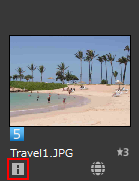
- Als u meerdere beelden heeft geselecteerd, wordt dezelfde inhoud voor alle geselecteerde beelden als aanpassingsbestanden opgeslagen.
- Om de bewerking te annuleren, klikt u op [Resetten].
- De gegevens worden teruggezet op de waarden die waren ingesteld toen
 voor het laatst werd aangeklikt.
voor het laatst werd aangeklikt.
Hoofditems bewerken
- [Label]
- Klik op dit item en selecteer een label.
- [Score]
- Klik op
 (ster) of sleep om een score in te stellen.
(ster) of sleep om een score in te stellen. - Om de scores te annuleren, klikt u op
 .
. - [Trefwoorden]
- Geef de gewenste trefwoorden in. U kunt meerdere trefwoorden instellen. Als u op [Toevoegen] klikt nadat u de trefwoorden hebt ingevoerd, ziet u een lijst met de ingevoerde trefwoorden. U kunt maximaal 100 trefwoorden toevoegen.
- Als u een toegevoegd trefwoord wenst te verwijderen, selecteert u het trefwoord uit de lijst met geregistreerde trefwoorden en klikt u op [Verwijderen].
- Als een trefwoord ingesteld is, wordt het trefwoord onthouden in de geschiedenis. De geschiedenis kan worden geselecteerd door op
 te klikken.
te klikken. - In Windows kan de instelling voor de geschiedenis van de trefwoorden worden verwijderd. Om de geschiedenis weer te geven, klikt u op
 , waarna u de cursor op het trefwoord plaatst dat u wenst te verwijderen en u op de toets “Verwijderen” klikt.
, waarna u de cursor op het trefwoord plaatst dat u wenst te verwijderen en u op de toets “Verwijderen” klikt. - [Beschrijving]
- Geef beschrijvingen bij het beeld in.
- U kunt een tekenreeks van maximaal 2.000 enkele-byte-tekens invoeren in het veld [Beschrijving]. U kunt ook regeleindes invoegen.
- [ISO-landcode]
- Geef een landcode van 3 tekens in overeenkomstig de ISO 3166-1-norm.
- Voorbeeld: JPN voor Japan en USA voor de Verenigde Staten.
- [Gemaakt op]
- Voer de creatiedatum in de vorm “yyyy/mm/dd”.
- Voorbeeld: 2006/08/31
- Voor Windows kunt u op
 klikken om de kalender weer te geven en kunt u de aanmaakdatum selecteren. Voor Mac OS kunt u het invoervak [Gemaakt op] selecteren om de huidige datum te zien.
klikken om de kalender weer te geven en kunt u de aanmaakdatum selecteren. Voor Mac OS kunt u het invoervak [Gemaakt op] selecteren om de huidige datum te zien. - [Categorieën]
- Voer enkel 3 alfanumerieke tekens in.
- [Extra categorieën]
- Voer de categorieën in die u wilt toevoegen. U kunt meerdere categorieën toevoegen. Wanneer u op [Toevoegen] klikt nadat u de categorieën heeft ingevoerd, worden de ingevoerde categorieën weergegeven in de lijst met geregistreerde categorieën. U kunt tot 100 categorieën toevoegen. Om een categorie te verwijderen die u heeft toegevoegd, selecteert u de categorie in de lijst met geregistreerde categorieën en klikt u op [Verwijderen].
- Als u op
 in het bewerkingsvak klikt, kunt u de bestaande categorieën selecteren.
in het bewerkingsvak klikt, kunt u de bestaande categorieën selecteren.
Bewerkte metagegevens opslaan
- Als u een ander beeld selecteert of een andere bewerking start zonder op
 te klikken, verschijnt het bevestigingsvenster.
te klikken, verschijnt het bevestigingsvenster. - Wanneer u op [Ja] klikt, worden de door u uitgevoerde instellingen opgeslagen als een aanpassingsbestand.
Het beeld opslaan onder een andere naam
Als u de metagegevens van één beeld bewerkt, kunt u het beeld onder een andere naam opslaan. Door te klikken op  wordt een venster weergegeven voor het instellen van de opslaglocatie en de bestandsnaam.
wordt een venster weergegeven voor het instellen van de opslaglocatie en de bestandsnaam.
 wordt een venster weergegeven voor het instellen van de opslaglocatie en de bestandsnaam.
wordt een venster weergegeven voor het instellen van de opslaglocatie en de bestandsnaam.Zoeken naar trefwoorden op basis van locatiegegevens
Als een beeld locatiegegevens bevat, kunt u zoeken naar het adres en de naam van de opnamelocatie, woorden die gekoppeld zijn aan de locatie enz. door te klikken op [Plaatsnamen...] op het palet. De gevonden locatienaam of woorden kunnen worden ingesteld als “[Trefwoorden]” in de XMP/IPTC-gegevens.
Raadpleeg voor meer informatie “Zoeken naar trefwoorden op basis van locatiegegevens”.
- Verwante items
- Labels toevoegen
- Scores toekennen
